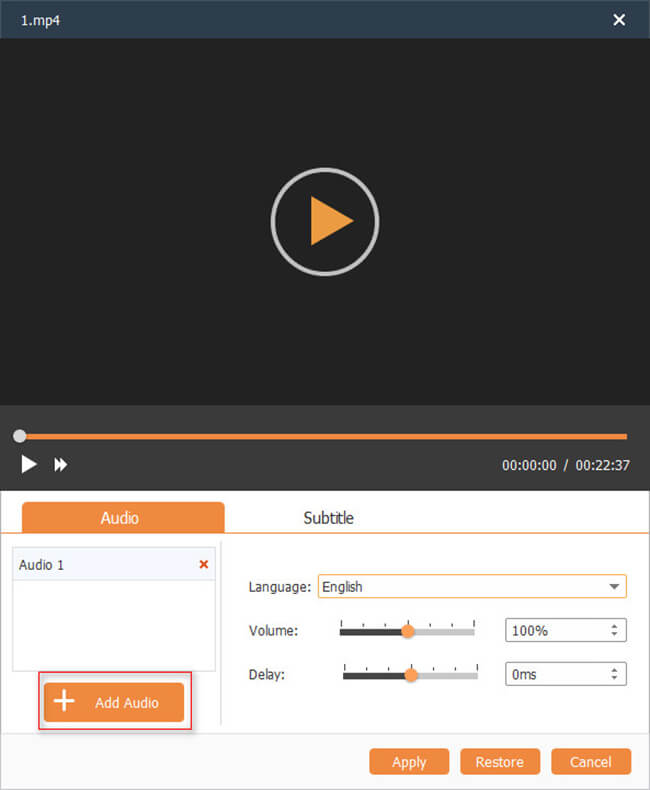Slik redigerer eller legger du til lydspor med DVD Creator

Steg for trinn guide
Gratis nedlasting Tipard DVD Creator for Win og Mac.
Trinn 1: Rediger gjeldende lydspor
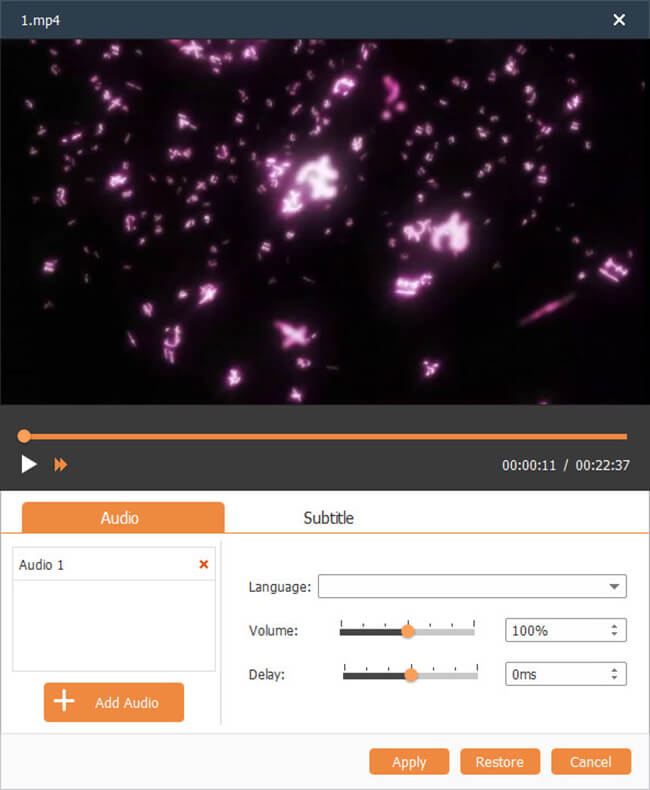
1. Angi språk: For å velge språktittel for det gjeldende lydsporet, kan du velge fra rullegardinlisten i linje med "Språk" -kolonnen, og listen har flere språktyper å velge, for eksempel engelsk, fransk, japansk, tysk osv.
2. Juster volum og sett Latency:
For å justere volumet, trenger du bare å klikke opp-ned-knappene på linje med kolonnen "Volumn" eller dra rullefeltet under "Volume" -kolonnen for å få ønsket volum.
For å angi latens, kan du bare klikke opp-ned-knappene på linje med kolonnen "latens" eller dra rullefeltet under kolonnen "latens" for å velge riktig ventetid for å realisere synkronisering av video og lyd.
3. Andre innstillinger:
Du har lov til å velge ønsket Encoder, Bitrate og Channels for å få perfekt lydeffekt.
Trinn 2: Legg til lydspor
Du har lov til å importere andre lydspor av andre språktyper (for eksempel fransk, gresk, tysk, etc.) ved å klikke på pluss "Image" -knappen øverst til høyre i grensesnittet nedenfor. Du kan også velge tilsvarende språktittel for hvert lydspor.
I tillegg er det bare å merke av i "Loop" for å sløyfe hvilket som helst lydspor.